聚媒资讯站
画图工具修改图片文字详细教程
2025-04-08 12:38:03 小编:聚媒资讯站
Windows系统自带的画图工具是许多用户处理图片的首选软件,其基础的图像编辑功能能有效完成日常修改需求。针对用户关心的画图工具修改图片文字问题,本文将详细介绍具体操作流程与实用技巧。
画图工具修改文字核心步骤:
1、定位目标图片文件,通过右键菜单选择“打开方式”,在程序列表中找到并启动画图工具。
2、在左侧功能面板中找到颜色选取器图标(滴管形状),这是修改文字的关键工具。

3、将光标移动至文字周边区域,通过单击鼠标左键精准获取背景色值。建议在文字边缘进行多次取样,确保颜色匹配度。
4、系统会自动切换至刷子工具,此时需根据原文字尺寸调整笔刷粗细。较大文字建议使用粗笔刷,小号文字推荐细笔刷处理。
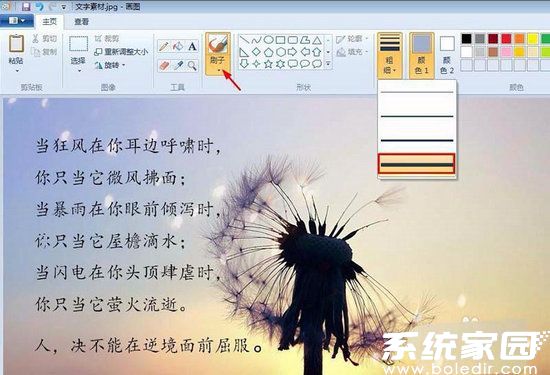
5、按住鼠标左键对目标文字进行覆盖式涂抹,操作时注意保持与背景色的自然过渡。建议以文字中心为起点向四周延展,必要时可放大视图进行精细处理。
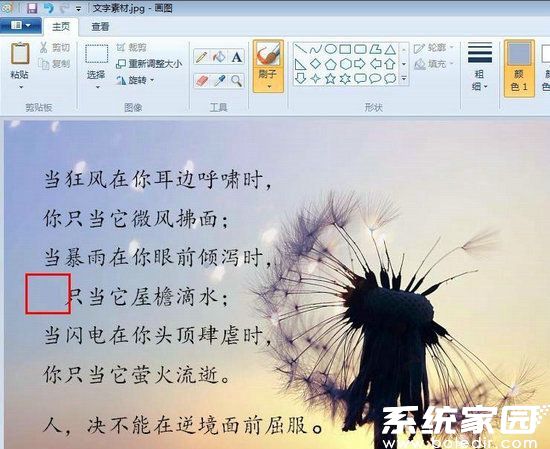
6、在工具栏点击大写字母“A”激活文字工具,在图片任意空白处单击创建文本框,输入需要替换的文字内容。
7、通过顶部菜单栏调整字体类型与字号大小,建议选择与原文字风格相近的字体以保持整体协调性。
8、使用鼠标拖拽文本框至目标位置,可通过方向键进行像素级微调,确保新文字与原图布局完美契合。

9、完成编辑后点击画布空白区域确认修改,此时系统会自动合并文字图层。建议保存时选择PNG格式以保证图像质量。

进阶操作建议:
1、复杂背景处理:遇到渐变背景时,可创建矩形选区覆盖文字区域,使用颜色填充工具进行背景修复
2、文字防穿帮技巧:处理完成后建议将图片缩放至实际使用尺寸检查边缘细节,必要时可用模糊工具柔化修改痕迹
3、多文字修改方案:批量修改时建议分区域处理,每次修改后及时保存不同版本以降低操作风险
相关游戏
-
 查看
AI绘画生成器在线创作无需登录
查看
AI绘画生成器在线创作无需登录38.4 MB丨07-16
《AI绘画生成器在线创作无需登录》作为前沿数字艺术工具,通过智能算法将创意构思转化为视觉作品。这款工具突破传统绘画门槛,用户无需专业基础即可体验艺术创作乐趣,通过文字描述与风格选择即可生成个性化图像,满足多元审...
-
 查看
赣企开办e窗通平台上线公告
查看
赣企开办e窗通平台上线公告35.60MB丨07-16
赣企开办e窗通平台是江西省市场监督管理局打造的智能政务服务平台,通过移动端为企业提供全流程数字化服务。该平台整合工商注册、税务申报、公章刻制等多项功能,帮助企业实现"指尖办事"的全新体验。 核心服务功能 平台...
-
 查看
商网办公高效协同解决方案
查看
商网办公高效协同解决方案111.87M丨07-16
商网办公app下载是中航国际金网(北京)科技有限公司研发的企业数字化协同平台,专注提升团队协作效率与信息管理能力。该软件深度整合即时通讯、云端文档、智能审批等核心模块,通过移动化办公模式帮助企业实现业务流程优化与...
-
 查看
达达快送同城即时配送专家
查看
达达快送同城即时配送专家71.5M丨07-16
达达快送骑手app作为同城即时配送领域的专业工具,通过智能调度系统与精细化服务网络,为全国用户提供高效便捷的配送解决方案。无论是日常餐饮需求还是紧急文件传递,这款软件都能以分钟级响应速度实现精准触达,配合全程可视...
-
 查看
测谎仪模拟器手机版中文互动实测
查看
测谎仪模拟器手机版中文互动实测35.87M丨07-16
测谎仪模拟器手机版基于智能移动终端传感器技术开发,将传统测谎仪功能融入日常娱乐场景。这款中文版应用通过实时捕捉用户心率波动、呼吸节奏等生理指标,结合心理学模型构建趣味互动体验,特别适合朋友聚会或社交破冰时使用...
-
 查看
风云扫描王智能扫描工具推荐
查看
风云扫描王智能扫描工具推荐81.3M丨07-15
风云扫描王智能扫描工具推荐是由上海永楚网络科技有限公司研发的专业级文档处理应用,通过创新的图像识别算法为移动办公场景提供高效解决方案。该软件支持纸质文档、电子票据、手写笔记等多样化内容数字化处理,帮助用户构建...